使用電腦時,偶爾會突然發現畫面不動了,屏幕一直維持著黑屏很久,原來是電腦當機。這種情形相信大家都面對過無數次。雖然無法避免電腦一直當機,但是依然還有一些方法可以採取行動。本文將會帶大家深入了解,假如電腦當機怎麼辦?
一、電腦一直當機的原因
造成電腦當機原因不計其數,這裡列出 7 種最普遍的原因。
- 電腦中的硬件連接鬆動了,無法正常接收到信號
- 電源不穩定,將造成系統損壞,使電腦常當機
- 顯示器或主機的散熱功能壞了,或其他原因導致過熱的情況
- 當軟件與硬件無法兼容時,將會出現錯誤,或電腦當機畫面
- 若 RAM 的容量不足夠時,亦會造成電腦緩慢,或引起 win10 當機
- 如果驅動程序受損,或者沒有更新,也是電腦當機的原因之一
- 電腦受到惡意軟件侵害,影響電腦的操作,無法正常運作,導致電腦當機
二、如何防止電腦當機?
平日使用電腦時,我們應該留意該如何保護它,以防止電腦當機的問題發生。
- 一定要使用正確的電源,因為如果電源不穩定,很容易遭到損壞。
- 使用電腦時,應該注意有沒有過度使用,或開啟太多視窗。若電腦超過負荷,很容易導致電腦當機。例如:在使用 Excel 工作時,不要一次過打開太多工作表。
- 若不清楚一些軟件的來源,盡量避免使用。因為很多不知名的軟件都帶有病毒,若一旦被惡意軟件盯上就非常麻煩,搞不好整部电脑都无法继续操作。
- 不要隨意點擊不明來歷的鏈接,很多惡意的軟件,都會通過電郵、社交網站等,吸引大眾去點擊。要保護好電腦,就必須懂得區分什么链接有可能存在病毒。
- 當電腦在運作時,不要急著關閉電腦,而忽略了是否還有任何軟件還未完全結束。強制關閉電源,很容易造成系統損壞,導致電腦當機畫面。
- 如果不需要的檔案,就盡量清除。倘若電腦積存太多檔案,將會造成速度緩慢,引起電腦當機。有許多人就是什麼檔案都收藏,例如:影片、遊戲等。結果越收越多,卻沒有去察覺。
- 一定要固定清理電腦四周的環境,以免讓灰塵堆積,造成散熱功能降低。同時,還必須避免潮濕,因為電腦最怕碰到水。工作時,不要因為貪方便而把咖啡擺在電腦或主機旁,以免咖啡傾瀉在電腦上。
三、遇到電腦一直當機的解決辦法
電腦當機按什麼?一旦發生電腦當機的情況,我們都會慌亂的希望隨手按下任何一個鍵,就可以解決當前的問題。但是,這並不是解決問題的辦法,不妨跟著以下這幾個方法去執行。
(1)基本故障排除
如果電腦常當機,我們首先必須做出基本的故障排除法,以查找出真正的源頭,這樣方能對症下藥。而且,有些電腦當機並不是出自大問題,只需要把局部的問題解決就行了,這樣自然就可以省下許多維修費用及麻煩。
1. 電腦過熱
當主機或顯示器的散熱功能不好,將會發生當機的情形。由於主機與顯示器在運作時會產生不少熱量,因此一定要保持良好的散熱系統,以維持電腦的穩定性。你可以仔細聆聽主機或電腦的風扇,是否如常轉動。如果不確定是不是風扇的問題,那麼請打開空調,或拿風扇對著主機。若溫度開始下降,電腦也開始正常操作,那麼很可能是因為電腦過熱所引起的。
2. 鋪滿灰塵
四周環境灰塵多,自然很容易會造成電腦硬件被灰塵附著。灰塵太厚,除了會影響散熱效果,也會造成讀寫錯誤,使電腦一直當機。建議先清除電腦周邊的灰塵,如果能夠,就把主機拆開來,好好清潔硬件上的灰塵。
3. 硬件鬆脫
偶爾我們會搬動電腦,或不小心震動到。這種情形會導致電腦內部的硬件鬆脫,導致讀取不到信號。可以打開主機殼以檢查,看看是否有任何硬件鬆動了,若是,請將它重新裝好。
4. 檢查內存
電腦的內存 (RAM) 不充足,就無法正常操作,導致電腦當機畫面。特別是經常下載許多遊戲、太多影片、文件過重的電腦用戶。你可以跟著以下的方式來檢查餘下多少可用內存:
- 打開任務管理器,然後在上方點擊 “性能” 選項卡,你將會看見 CPU 的顯示圖
- 點擊左側的 “內存”,在這裡,你將會看見 RAM 的速度與其他資料,包括:總內存以及可用內存
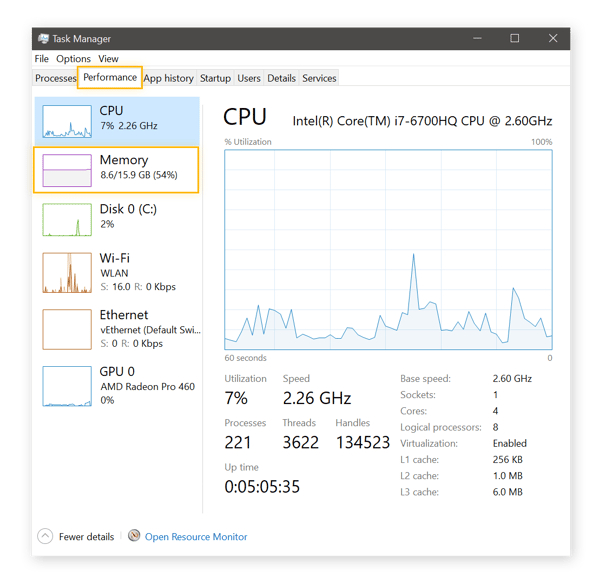
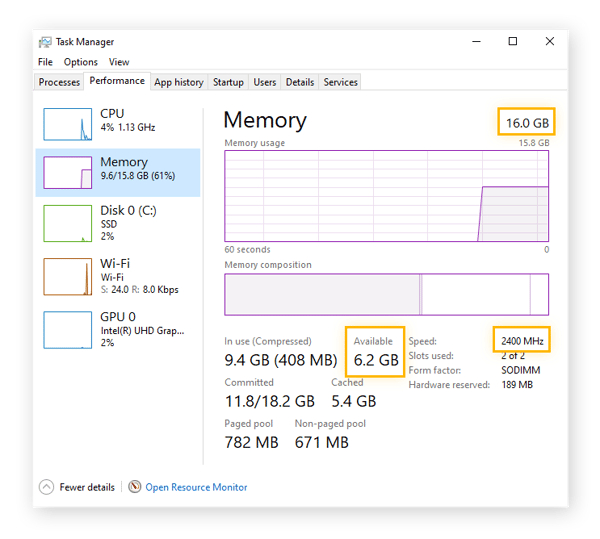
若內存已經所剩無幾,那麼建議你盡快去升級,以提升電腦速度,好讓它正常運作。
(2)快速救援——使用PassFab FixUWin解決電腦一直當機
在嘗試過以上的基本故障排除法後,若依然無法找出根源,也不知道該從何下手時,還是建議你,使用 PassFab FixUWin 來修復電腦一直當機的問題。這是一款電腦修復軟件,只需要幾個非常簡單的步驟,就可以幫你自動偵測到電腦的疑難雜症,然後進行修復。
為什麼要選擇 PassFab FixUWin?因為 win10 當機是很常會發生的問題,而一般大眾都不會懂得如何處理。不過,由於使用這個軟件的過程十分簡單,容易上手,因此可以為你解決許多電腦的問題。
PassFab FixUWin 可以解決的電腦問題包括:
- 電腦藍屏/黑屏
- Windows 不能夠啟動
- 發生電腦崩潰的狀況
- 不能打開,停留在登入的畫面中
- Windows 10 更新後無法開機
- 可以幫助進行數據救援,當電腦受損後,許多資料都會丟失,PassFab 將可以恢復這些資料,包括:影片、照片、文件、檔案等
- 在忘記 Windows 登入密碼時,可以重置密碼
其他細節:
- 能夠免費創建開機光碟
- 能夠支援幾乎所有品牌的電腦
- 能夠支持 Windows 11/10/8.1/8/7
PassFab FixUWin 的三種修復模式:
通過以下的三種模式,PassFab FixUWin 修復功能幾乎能夠解決所有電腦當機的問題。
1. 智慧系統修復
這個修復方式,會自動進行診斷,並針對性的修復相關的電腦問題。
2. 系統啟動修復
當智慧系統修復沒有辦法解決或修復某些 Windows 的問題時,就可以使用這個模式來完成,因為它擁有雙重的保障。
3. 終極修復
若你的電腦所面對的是超級複雜的 Windows 問題,那麼也千萬別擔心,因為終極修復就是你的保證。
如何使用 Passfab FixUWin
步驟一:燒錄開機碟
- 在沒有問題的電腦下載,然後啟動 PassFab FixUWin
- 把 CD/DVD/USB 插入電腦中,然後選擇 “立即創建開機碟”
- 跟著步驟完成燒錄,完成之後,就可以接下去執行步驟二了
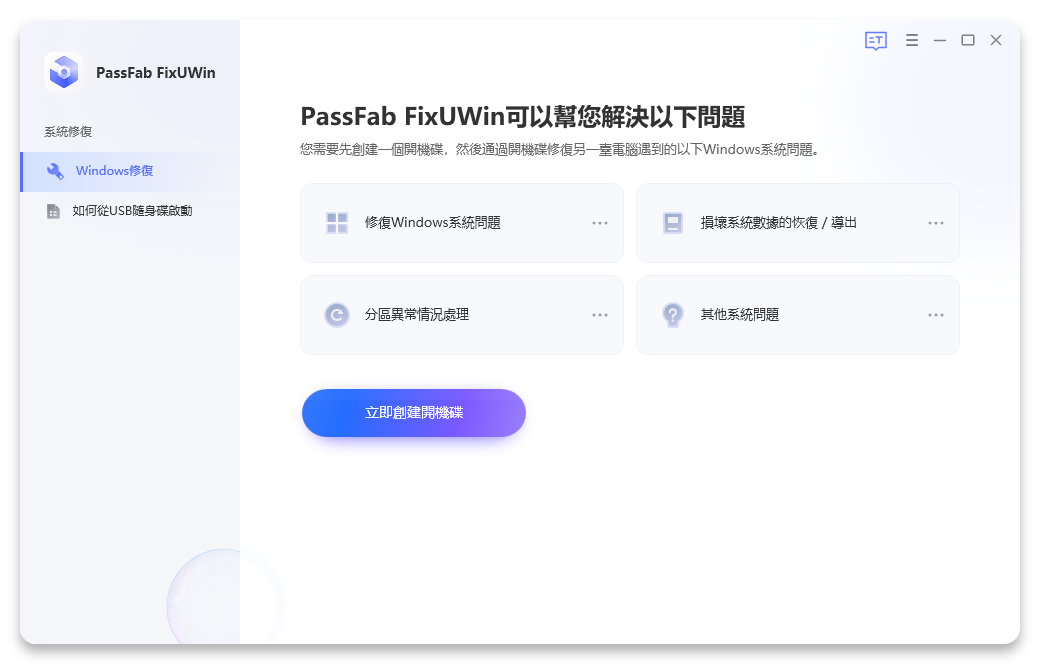
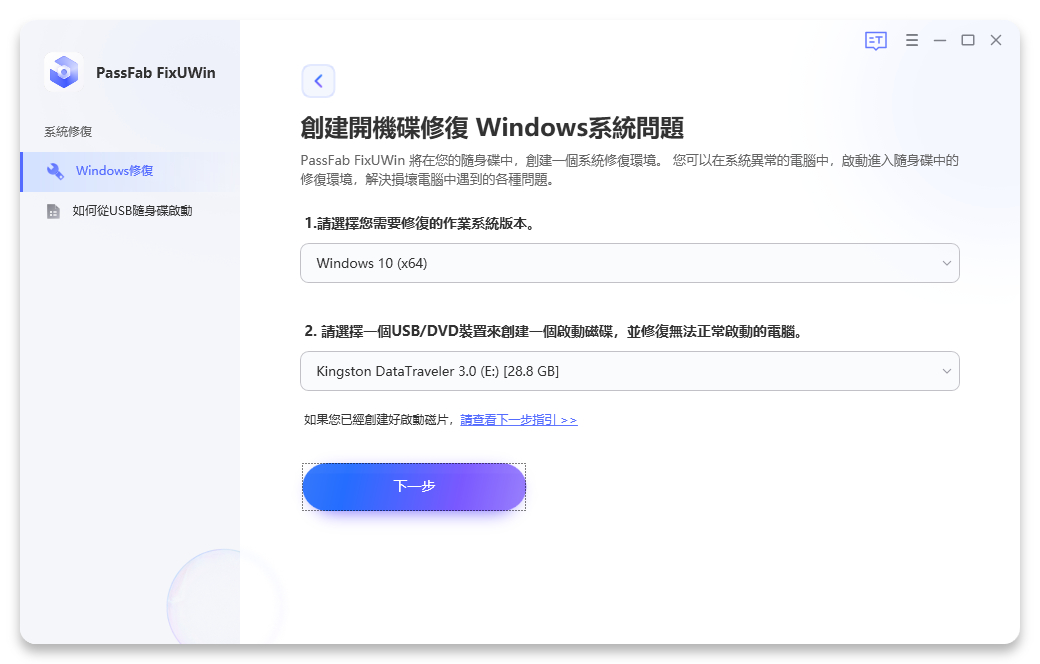
步驟二:啟動開機碟
- 把燒錄好的開機碟插入一直當機的電腦
- 重新啟動電腦之後,按下鍵盤 F12 或 ESC,以進入開機 Menu
- 在 Menu 中找出你的開機碟,然後按 Enter
步驟三:開始修復
- 點擊 “智能修復”
- 選擇需要修復的區塊,然後點擊 “開始修復”
- 當完成修復之後,點擊 “重啟”。待重新啟動電腦之後,你的電腦已經可以順利啟動了
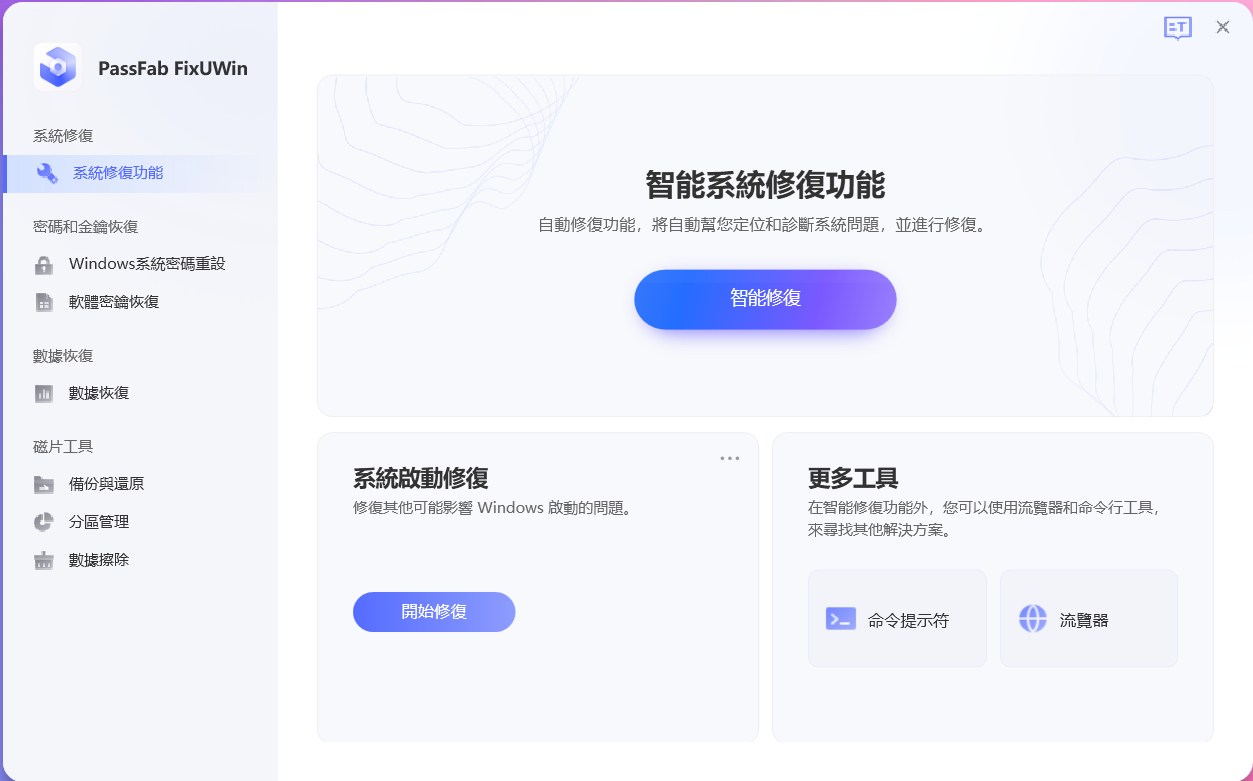
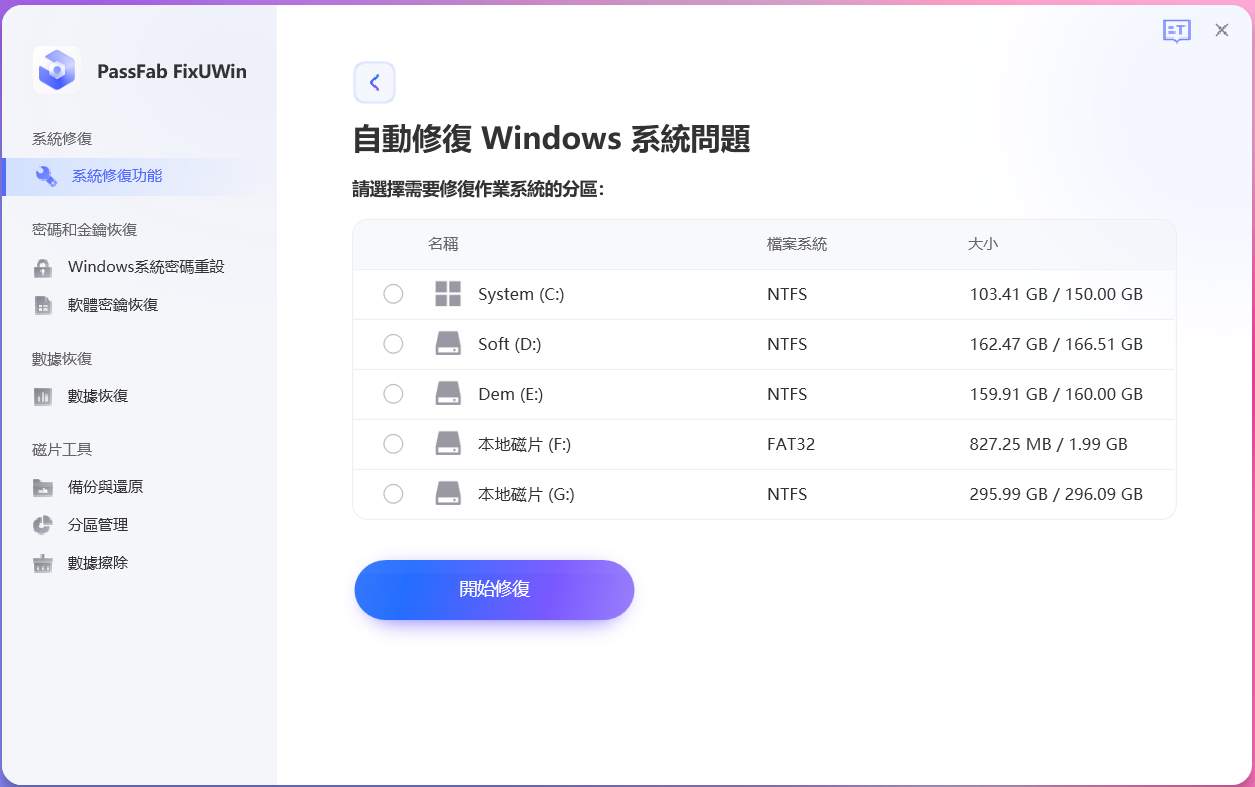
總結
電腦當機是很難去避免的狀況,特別是用了一段日子後的電腦。因為裡頭的數據太多,也可能是軟件相衝等問題。 PassFab FixUWin 是一款優秀的電腦修復軟件,除了非常容易操作,也幾乎可以解決所有關於電腦系統上的問題。更重要的是,你無需擔心任何數據會丟失,因為 PassFab FixUWin其實也可以進行數據救援。